如何卸载电脑程序,图文详解电脑怎么卸载软件程序
- 2017-12-23 10:02:02 分类:常见问题
电脑用的时间长了,我们出于需求安装的软件会越来越多,这样也会导致我们的电脑越来越慢,可能是我们的电脑上的垃圾软件过多造成的。这时,我们就得对一些没有什么用的软件进行一个卸载的操作,以便我们操作系统的流畅性,为此,小编就给大家带来了电脑卸载软件程序的操作。
电脑上安装了很多软件,发现有些不是很重要,于是就想着卸载软件来节约磁盘的空间,有助于电脑运行的速度快,但是要知道,不正确的卸载程序方法或造成系统文件垃圾,有些用户会发现明明删除了软件,却在运行的程序里看见了它,为此,小编就为大家整理了正确电脑卸载软件程序的图文教程。
如何卸载电脑程序
点击开始菜单,选择控制面板

电脑软件示例1
在程序下面有个:卸载程序,点击它。

电脑软件示例2
想要卸载那个,右键点击卸载

卸载软件程序示例3
方法二:
利用一些卸载软件来卸载
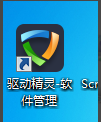
电脑示例4
左下角发现一个卸载按钮
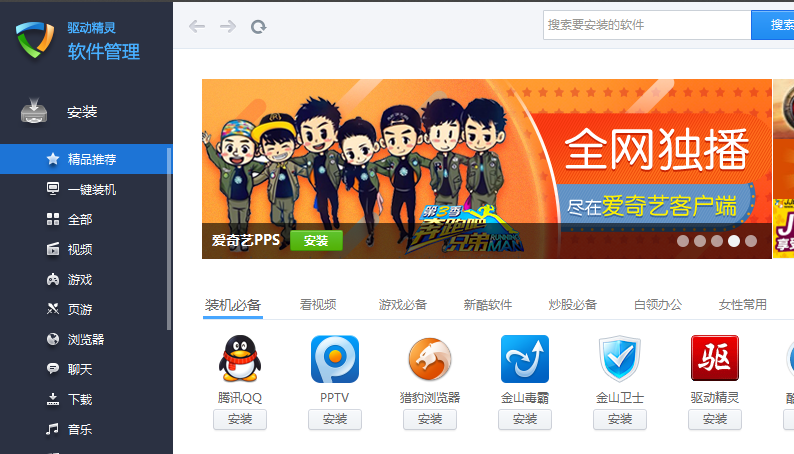
电脑软件示例5
点击某软件后的闪电卸载就可以了。

卸载软件程序示例6
以上就是正确电脑卸载软件程序的操作方法。